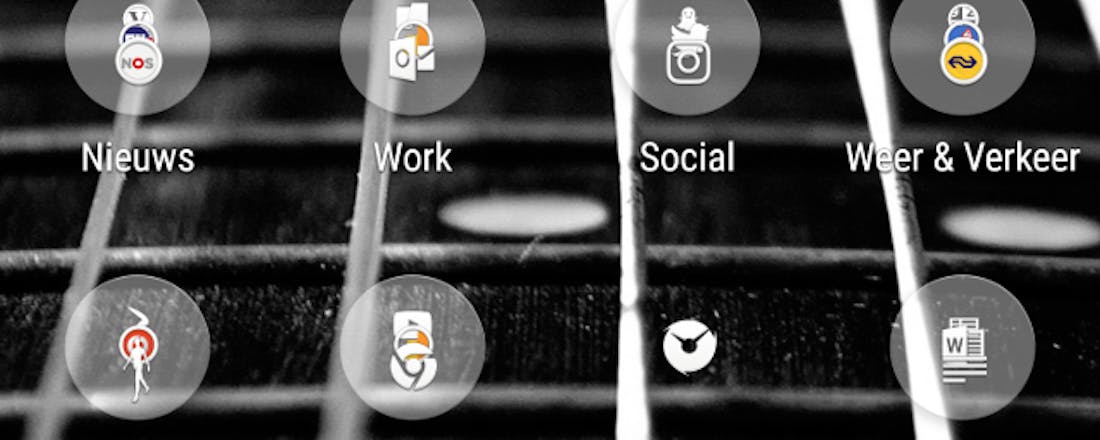Geef je Android-smartphone een compleet nieuwe look
De meeste mensen doen minimaal twee jaar met hun smartphone, en sommigen nog veel langer. Hoesjes kun je nog vervangen, maar al die tijd zit je wel naar hetzelfde scherm te kijken. Dat kan anders. Android kun je namelijk zeer goed personaliseren, bijvoorbeeld met achtergronden, launchers en icon packs. Geef je smartphone een nieuwe look en het is net alsof je een compleet nieuwe telefoon hebt.
Visuele upgrades aan de buitenkant van je toestel beperken zich voornamelijk tot een nieuw hoesje, maar binnenin is dat anders. Smartphonemakers hebben namelijk vaak de slechte gewoonte de prima basisversie van Android ‘op te leuken’ met hun eigen softwarematige schil. Die user interfaces zijn vaak bijzonder traag, onhandig of ronduit lelijk. Je kunt gelukkig veel zaken aan je eigen wensen aanpassen, zonder dat je daar tot in de kleinste code van het besturingssysteem hoeft te duiken. Lees ook: De beste aangepaste launchers voor je Android-telefoon.
Nieuw hoesje voor je smartphone
Eerst maar eens de open deur intrappen: als je het uiterlijk van je telefoon wil aanpassen, koop dan gewoon een nieuw hoesje. Voor elke smartphone zijn talloze hoesjes, covers en protectors in felle kleuren of met leuke opdrukken te koop. Als je een beetje de weg weet door de (web-)winkelstraat, kun je voor een zacht prijsje genoeg hoesjes op de kop tikken om elke maand te veranderen. Het is de makkelijkste manier om je telefoon een frisse look te geven.
©PXimport
Achtergronden
De makkelijkste manier om binnenin je smartphone van stijl te veranderen, is een nieuwe achtergrond. Je kunt een foto nemen die je zelf hebt gemaakt, eentje van internet downloaden, een afbeelding uit een speciale app pakken of zelfs een bewegende, levende achtergrond downloaden.
Heb je al een mooie foto? Zoek hem dan op op je telefoon, klik op de drie puntjes rechtsbovenin en selecteer Instellen als. Klik op Homescreen en volg de stappen om je foto op het juiste formaat bij te snijden. Druk op OK en beslis of je je nieuwe achtergrond ook op je lockscreen (voordat je je telefoon ontgrendelt) wil tonen. Bevestig met Ja en je nieuwe achtergrond is een feit.
Er staan in Google Play talloze apps die bovenstaande stappen voor je doen. Zoek in binnen play.google.com op termen als achtergrond, background of wallpaper en kies een app uit die je ziet zitten (bijvoorbeeld Achtergronden HD van OGQ). Zoek een leuke foto in de app en volg de stappen om een nieuwe achtergrond te downloaden. Tip: zoek ook eens op live wallpapers voor een verzameling bewegende achtergronden, zoals regen, een waterval of een vissenkom. Let wel op dat deze apps een aanslag op je batterij kunnen zijn.
Launcher downloaden
Een launcher eigenlijk net zo’n softwarelaag als de schil die smartphonebouwers op hun toestellen zetten. Het grote voordeel is dat je launchers even snel uit kunt proberen: als het niet bevalt, download je gewoon een nieuwe. Met een nieuwe launcher lijkt het alsof je een goednieuwe telefoon hebt: app-icoontjes zien er anders uit, menu’s staan door elkaar, en vaak zijn ook binnen een launcher de personalisatiemogelijkheden eindeloos.
©PXimport
©PXimport
©PXimport
Launchers worden op Android gewoon verpakt als app. Dat heeft als voordeel dat je heel simpel van launcher kunt wisselen, als het toch niet is wat je hoopte of als je gewoon iets anders wil proberen. In Google Play staan talloze launchers, de een beter dan de ander, soms gratis, soms betaald. Hier geldt vooral: probeer er een paar uit, gooi ze weg als je ze niks vindt en kies er eentje uit om te houden. Bekende opties zijn Nova Launcher, Action Launcher en xOS Launcher, die je Android-smartphone op een iPhone laat lijken.
Een launcher installeert zich over de hele schil van je Android-systeem heen. Het kan zijn dat je een paar keer moet aangeven dat dit inderdaad je bedoeling is. Als je bijvoorbeeld voor de eerste keer teruggaat naar je thuisscherm, vraagt de je telefoon of hij het moet openen met de standaardlauncher of met de nieuwe. Selecteer in die gevallen de gedownloade launcher en tik op ‘onthouden’ of iets van dien aard. Als het goed is gaat het dan de volgende keer goed.
Vergrendelscherm
De meeste smartphonemakers besteden veel tijd aan het uiterlijk van het lockscreen (vergrendelscherm), maar ook die kun je helemaal veranderen. Een app die dat op een fijne manier doet is AcDisplay. Download de app en installeer hem, en open hem daarna.
Als je op de aanknop drukt, krijg je een aantal verzoeken die behoorlijk stevig over kunnen komen. Zo moet de app medebeheerder van je telefoon worden (om je scherm te kunnen ontgrendelen) en al je meldingen kunnen zien (om notificaties te kunnen tonen op je vergrendelscherm). Voor de privacyvoorvechters onder ons misschien iets teveel van het goede, maar wij gaan uit van de goede intenties van de makers (en gebruiken de app al lange tijd probleemloos). Overigens zijn er veel meer apps in Google Play die soortgelijke functies bieden.
Notificaties
Je kunt ook de notificaties aanpassen die je ziet als je je telefoon niet gelockt hebt, dus die aan de bovenkant van je scherm getoond worden als je bijvoorbeeld een appje binnenkrijgt. Daarvoor heb je een app als Heads Up nodig. Heads Up verandert de saaie melding in een notificatie met een veel strakkere, mooiere vormgeving. Je kunt kiezen uit een flinke lijst aan notificaties, dus er zit vast iets voor je tussen.
©PXimport
Het kan nu zijn dat je in eerste instantie dubbele notificaties krijgt, vanuit je telefoon zelf en de versie die Heads Up ervan maakt. Dat los je op door op je telefoon naar Instellingen / Applicaties te gaan en voor elke app waarvan je regelmatig notificaties ontvangt de schakelaar bij Spieden toestaan uit te zetten. Kost je even een paar minuutjes, maar dan heb je ook wat.
Icoontjes
Als je een fijne launcher hebt gevonden maar je bent niet weggeblazen door de kwaliteit van de icoontjes, hoef je niet meteen te switchen. Er zijn namelijk veel losse icon packs voor Android. Onthoud wel dat deze pakketjes handmatig door fans worden gemaakt en maar een bepaald aantal icons daadwerkelijk veranderen bij het installeren van zo’n pack. Gelukkig zet je de boel zo weer terug als je niet tevreden bent. Ook werkt niet elk pakket met elke launcher. Kwestie van uitproberen dus.
Heb je een leuk icon pack gevonden en gedownload? Ga dan naar de instellingen van je launcher, klik op Icon Packs (of iets soortgelijks) en selecteer het zojuist gedownloade pakket. Veel icon packs kun je ook in de native launcher van je Android-apparaat zetten, maar dat is zeer afhankelijk van je merk telefoon en het betreffende icon pack. Probeer vooral, je kunt altijd nog terug.